Word怎样在小方框中打勾或打叉对错符号
摘要:一、打开文档点击”插入“,右边”符号“二、在符号框的字体是选择“Wingding...
一、打开文档点击”插入“,右边”符号“
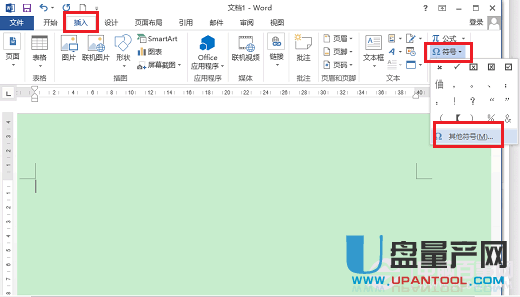
二、在符号框的字体是选择“Wingdings 2“滑动滚动条即可找到选定”插入“
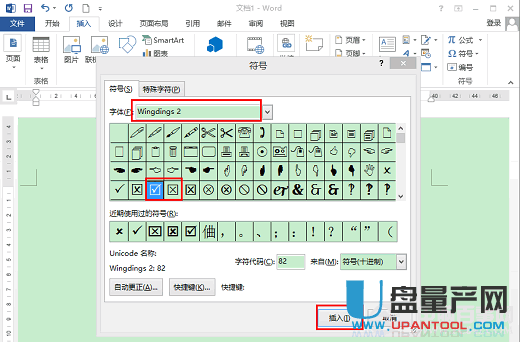
三、在下面我们可以看到已插入的对错小框框符号。
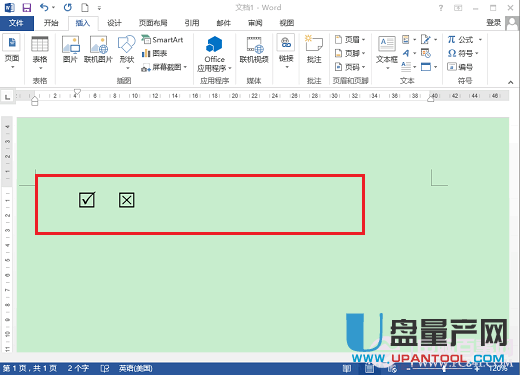
如图所示,是不是出来了。
【Word怎样在小方框中打勾或打叉对错符号】相关文章:
上一篇:
巧用WORD EXCEL批量整理网页图片
下一篇:
怎样在word中设置段落间距?
